ไฮไลท์ปลั๊กอิน Divi: เป็นพยาน
เผยแพร่แล้ว: 2017-11-13ค้นหาได้ในตลาด Divi
Testify มีอยู่ใน Divi Marketplace! ซึ่งหมายความว่าผ่านการตรวจสอบของเราและพบว่าเป็นไปตามมาตรฐานคุณภาพของเรา คุณสามารถเยี่ยมชม Divi Space ในตลาดเพื่อดูผลิตภัณฑ์ที่มีอยู่ทั้งหมด ผลิตภัณฑ์ที่ซื้อจาก Divi Marketplace มาพร้อมกับการใช้งานเว็บไซต์ไม่จำกัดและรับประกันคืนเงินภายใน 30 วัน (เช่นเดียวกับ Divi)
ซื้อในตลาด Divi
Testify เป็นปลั๊กอินของบุคคลที่สามที่เพิ่มโมดูลใหม่ให้กับ Divi Builder เพื่อแสดงข้อความรับรองที่คุณสร้างขึ้นภายในเครื่องมือแก้ไขข้อความรับรองหรือที่ผู้เยี่ยมชมของคุณอัปโหลดผ่านแบบฟอร์ม
เป็นพยานทำงานได้โดยมีและไม่มี Divi Testify มีคุณสมบัติอื่นๆ ที่ทำงานนอก Divi เช่น Customizer และคุณสมบัติการอัปโหลด แต่การใช้โมดูล Divi จะทำให้คุณมีคุณลักษณะบางอย่างที่ทำให้มันโดดเด่น ในบทความนี้เราจะมาดูโมดูล Divi และคุณลักษณะต่างๆ ฉันใช้ Testify เวอร์ชัน 1.3.0 รูปภาพสำหรับตัวอย่างนำมาจาก Unsplash.com
สามารถซื้อ Testify ได้จากเว็บไซต์ของผู้พัฒนา
กำลังติดตั้ง Testify
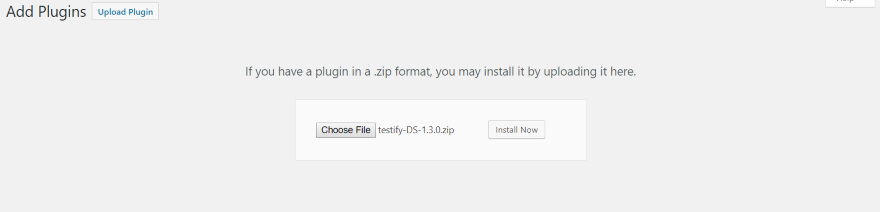
ขั้นแรก ให้อัปโหลดและเปิดใช้งานปลั๊กอินตามปกติ สิ่งนี้จะเพิ่มโมดูล Divi Builder โดยอัตโนมัติหากคุณใช้ Divi หรือ Extra
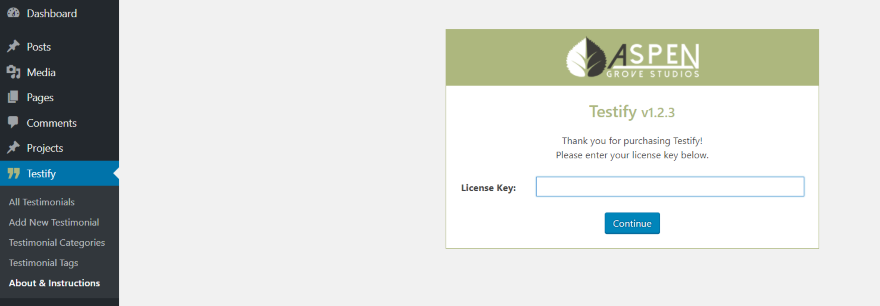
จากนั้น ไปที่หน้าจอการตั้งค่าโดยคลิก Testify ในแดชบอร์ด ป้อนรหัสใบอนุญาตของคุณ ปลั๊กอินพร้อมใช้งานแล้ว
เมนูประกอบด้วย:
- ข้อความรับรองทั้งหมด – ดูคำรับรองทั้งหมดที่คุณสร้างขึ้น คุณสามารถคลิกที่ข้อความรับรองใดๆ เพื่อแก้ไขหรือดูตัวอย่างได้
- เพิ่มคำรับรองใหม่ – เปิดตัวแก้ไขที่คุณสร้างคำรับรองของคุณ
- หมวดหมู่คำรับรอง – แก้ไขหมวดหมู่สำหรับคำรับรองเช่นเดียวกับที่คุณโพสต์หมวดหมู่
- แท็กคำรับรอง – แก้ไขแท็กสำหรับคำรับรองเช่นเดียวกับที่คุณโพสต์แท็ก
- ปรับแต่ง – ลิงก์ไปยังเครื่องมือปรับแต่งส่วนหน้า
- เกี่ยวกับ & คำแนะนำ – คู่มือฉบับย่อเกี่ยวกับการใช้รหัสย่อ (ซึ่งไม่จำเป็นสำหรับ Divi แต่คุณสามารถใช้มันได้หากต้องการ) และลิงก์ไปยังเว็บไซต์สำหรับข้อมูลเพิ่มเติม
สร้างและจัดการคำรับรอง
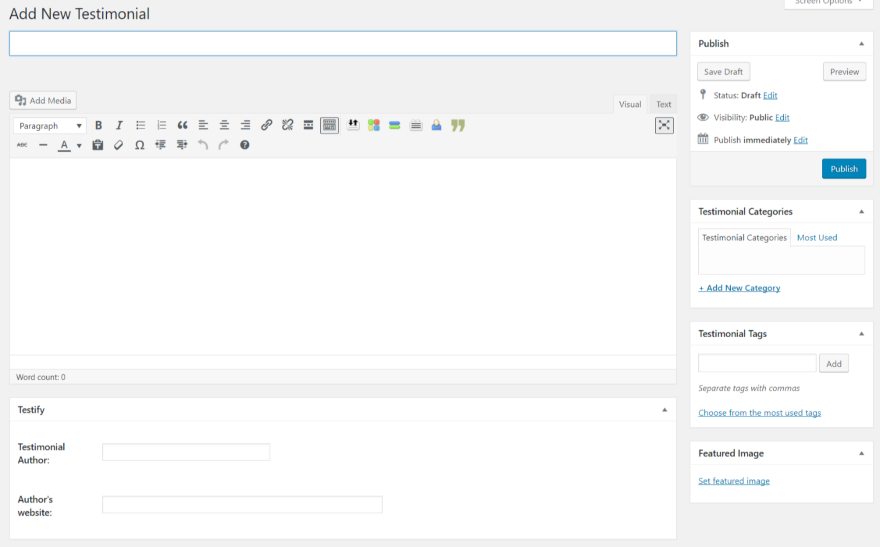
หากต้องการสร้างข้อความรับรอง ในเมนูแดชบอร์ด ให้ไปที่ Testify , Add New Testimonial สร้างและเผยแพร่ข้อความรับรองในลักษณะเดียวกับที่คุณทำกับโพสต์หรือหน้าด้วยตัวแก้ไขแบบ WYSIWYG ตั้งชื่อเรื่อง เพิ่มเนื้อหา ชื่อผู้แต่ง และเว็บไซต์ (พร้อมไฮเปอร์ลิงก์) ระบุหมวดหมู่ เพิ่มแท็ก และเลือกรูปภาพเด่น
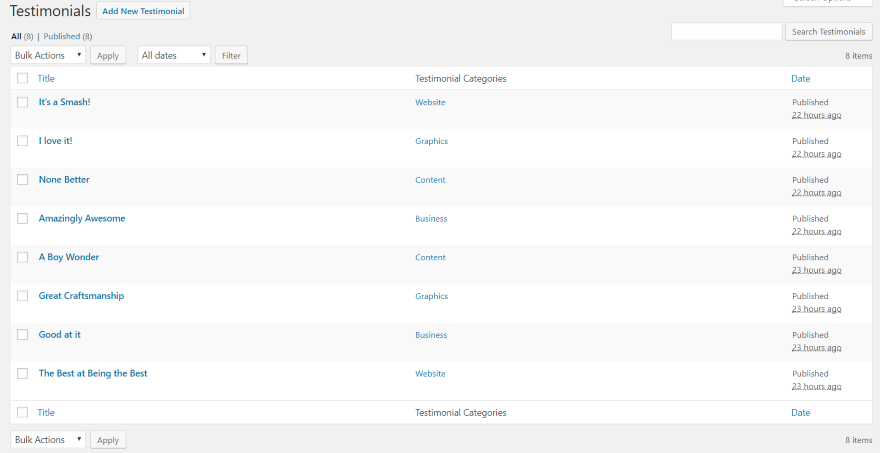
หน้าคำรับรองทั้งหมดจะแสดงคำรับรองของคุณ ตอนนี้คุณสามารถโพสต์ข้อความรับรองของคุณภายในโพสต์ หน้า หรือแถบด้านข้างของ WordPress (โดยใช้วิดเจ็ตที่รวมอยู่) และปรับแต่งโดยใช้ WordPress Customizer ทั้งหมดนี้ทำงานเป็นอิสระจาก Divi สำหรับการปรับแต่งคำรับรองของคุณด้วยเครื่องมือที่คุณคุ้นเคย คุณสามารถใช้ Divi Module ในตัว
เป็นพยาน Divi Builder Module
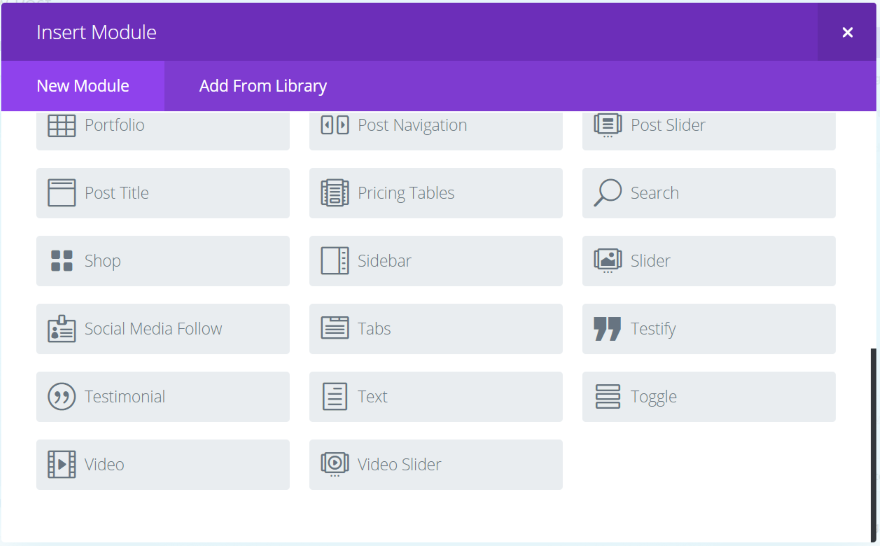
เพิ่มโมดูลใหม่ชื่อ Testify ลงใน Divi Builder ใช้งานได้กับทั้ง Divi และ Extra ตัวสร้าง Divi ไม่จำเป็นต้องใช้ Testify อย่างไรก็ตาม มีข้อดีคือการใช้ตัวสร้าง Divi – คุณสามารถใช้คุณสมบัติเงาและแอนิเมชั่นของ Divi การปรับแต่งทั้งหมดทำได้จากการตั้งค่าของโมดูลโดยใช้เครื่องมือที่ผู้ใช้ Divi และ Extra คุ้นเคย
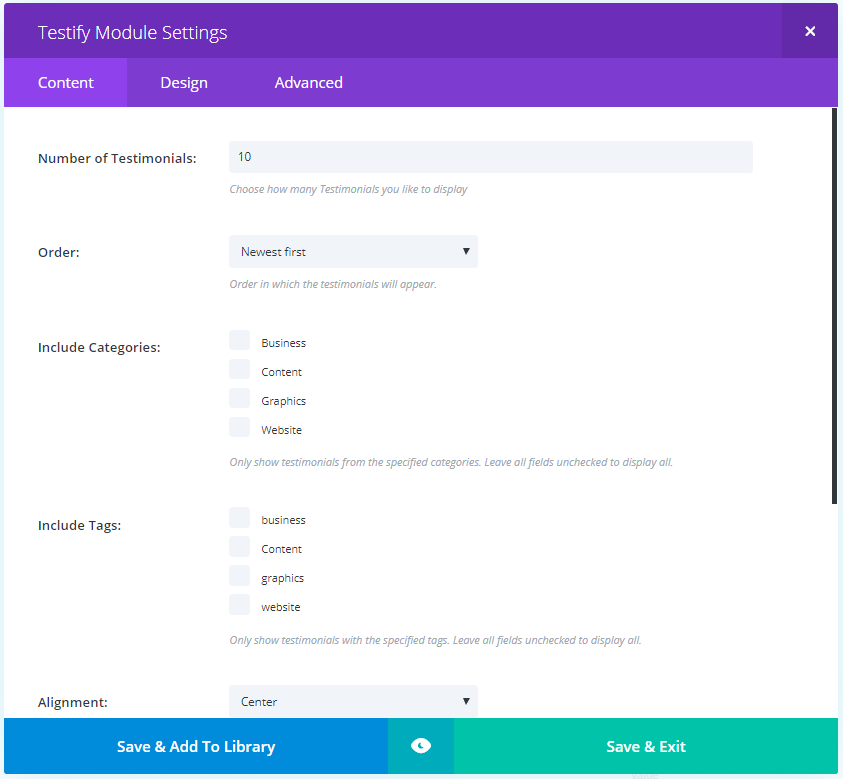
การตั้งค่าเนื้อหาประกอบด้วยจำนวนคำนิยมที่จะแสดง ลำดับ หมวดหมู่และแท็กที่จะรวม การจัดตำแหน่ง ประเภทการเปลี่ยนแปลง ความเร็วของภาพเคลื่อนไหว และระยะเวลาเล่นอัตโนมัติ
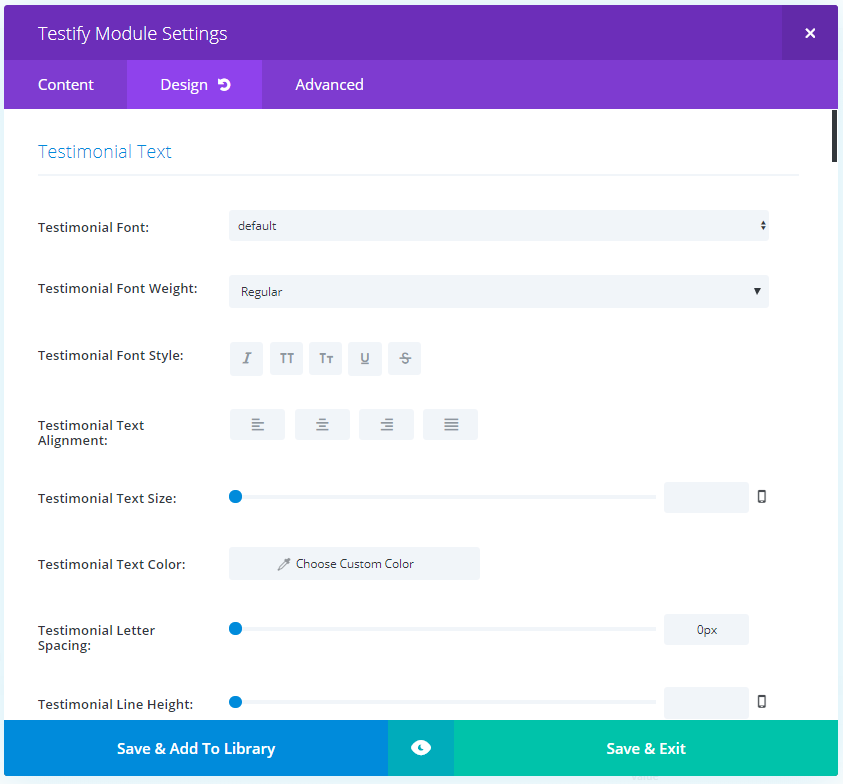
การตั้งค่าการออกแบบช่วยให้คุณปรับข้อความรับรอง แสดงลิงก์อ่านเพิ่มเติมและการปรับข้อความ ไอคอนอ่านเพิ่มเติม ข้อความผู้แต่ง การออกแบบเลย์เอาต์ การตั้งค่าการนำทาง การออกแบบใบเสนอราคา ตัวคั่น รูปภาพรับรอง และภาพขนาดย่อ
มีรูปแบบเครื่องหมายคำพูดที่แตกต่างกัน 7 แบบ และคุณสามารถปรับขนาดและสีได้ คุณสามารถปิดได้หากต้องการ การนำทางรวมถึงภาพขนาดย่อ ลูกศร และจุด คุณสามารถปิดใช้งานการนำทางได้หากต้องการ เอฟเฟกต์เงาประกอบด้วยข้อความรับรอง ข้อความของผู้เขียน และเงาของกล่อง เอฟเฟกต์ยังมีสไตล์แอนิเมชั่น Divi ด้วย
เป็นพยานตัวอย่าง

นี่เป็นการตั้งค่าเริ่มต้นเมื่อเลือกหมวดหมู่เดียว ข้อความรับรองจะแสดงเป็นแถบเลื่อนโดยมีรูปภาพของผู้แต่งแสดงในวงกลมเหนือข้อความ ผู้เขียนข้อความรับรองจะแสดงเป็นภาพปกติโดยผู้เขียนคนอื่นมีการซ้อนทับ ในภาพนี้ ฉันได้วางเมาส์ไว้เหนือข้อความรับรองเพื่อแสดงลูกศรนำทาง เครื่องหมายคำพูดถูกตั้งค่าเป็น none โดยค่าเริ่มต้น

อันนี้ใช้การนำทางภาพขนาดย่อและแสดง 8 ต่อแถว สไลด์ข้อความรับรอง แต่คุณสามารถดูข้อความรับรองเฉพาะได้โดยคลิกที่ข้อความรับรอง ภาพจะสว่างขึ้นเมื่อคุณวางเมาส์ไว้เพื่อแสดงว่าคลิกได้ ฉันได้เลือกรูปแบบเครื่องหมายคำพูดแรก

ตัวอย่างนี้ยังใช้การนำทางด้วยรูปภาพ ฉันได้เลือกรูปแบบ 2 สำหรับเครื่องหมายคำพูด ปรับสีสำหรับเส้นขอบรูปย่อ ใบเสนอราคา และเส้นคั่น ตั้งค่ารูปภาพเป็น 120 และเลือกรูปภาพสี่เหลี่ยมจัตุรัส
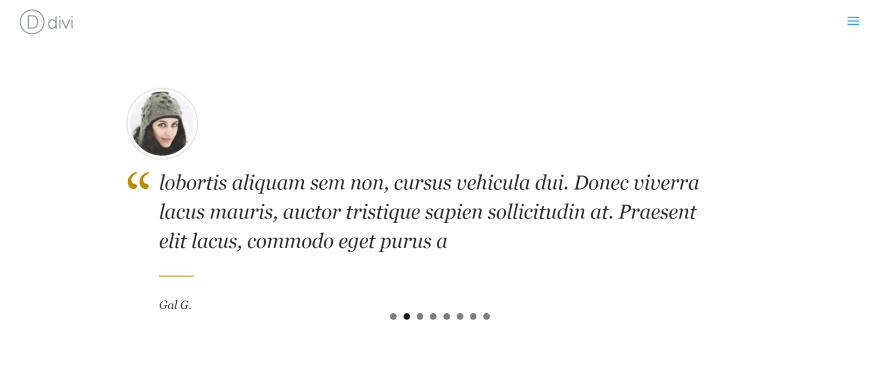
ตัวอย่างนี้เหมือนกับตัวอย่างด้านบนแต่ใช้จุดสำหรับการนำทางแทนรูปภาพ ภาพขนาดย่อจะแสดงเป็นวงกลม

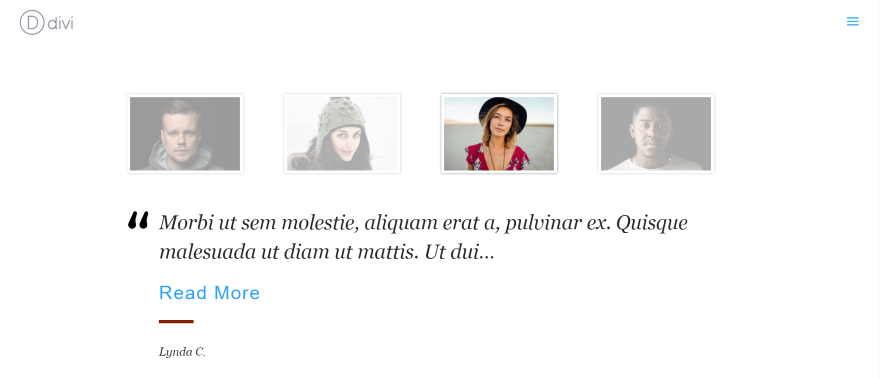
อันนี้ใช้ภาพขนาดย่อสี่เหลี่ยมจัตุรัสที่ตั้งไว้ที่ 200 พิกเซล ฉันได้เปลี่ยนสีเส้นและใช้รูปแบบ 3 สำหรับใบเสนอราคา ฉันยังเอาลูกศรออก เพิ่มปุ่มอ่านเพิ่มเติม ตั้งค่าขนาดแบบอักษรเป็น 32 และจำกัดคำพูดที่ 100 อักขระ ความหนาของตัวคั่นเพิ่มขึ้นจาก 2 เป็น 6 พิกเซลและใช้สีแดงเข้ม ฉันได้เลือกเพียงสองหมวดหมู่ที่จะแสดง เนื่องจากฉันมีเพียงสี่คำรับรองในหมวดหมู่เหล่านั้น พวกเขาจะเว้นระยะห่างโดยอัตโนมัติเพื่อเติมเต็มช่องว่าง

อันนี้แสดงเพียงหนึ่งคำรับรอง ฉันได้เปลี่ยนแบบอักษรและสีของแบบอักษร เส้นขอบ และเครื่องหมายอัญประกาศ เครื่องหมายคำพูดคือสไตล์ 4 โดยมีขนาดลดลงจาก 38 เป็น 28 ความกว้างของภาพขนาดย่อถูกตั้งค่าเป็น 200
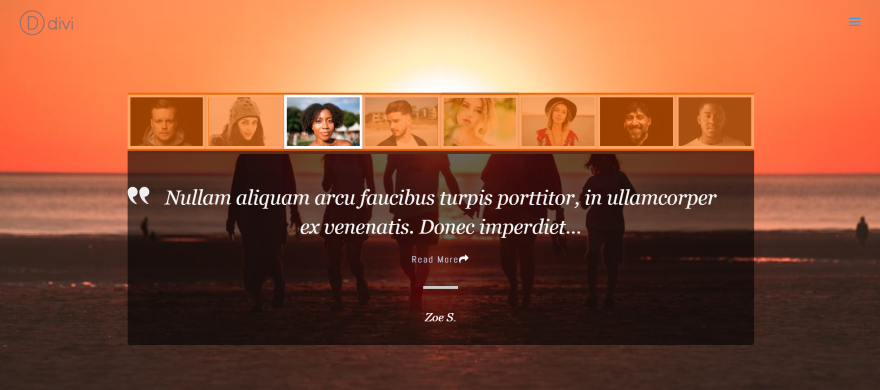
อันนี้ใช้พื้นหลังสำหรับส่วนนี้ ฉันได้เพิ่มพื้นหลังในโมดูลเพื่อทำให้พื้นที่ข้อความมืดลง ข้อความและคำพูดเป็นสีขาวในขณะที่ข้อความอ่านเพิ่มเติมเป็นสีเทาอ่อน พื้นหลังภาพขนาดย่อจะมืดลงเพื่อให้กลมกลืนกับพื้นหลังของส่วน ภาพขนาดย่อมีการซ้อนทับเพื่อให้เข้ากับพื้นหลัง ใบเสนอราคาใช้สไตล์ 5 ฉันได้สร้างรูปขนาดย่อเป็นสี่เหลี่ยมจัตุรัสและกำหนดเส้นขอบเป็น 4 ฉันยังได้ให้ไอคอนนี้อ่านเพิ่มเติมและตั้งค่าสีเป็นสีขาว
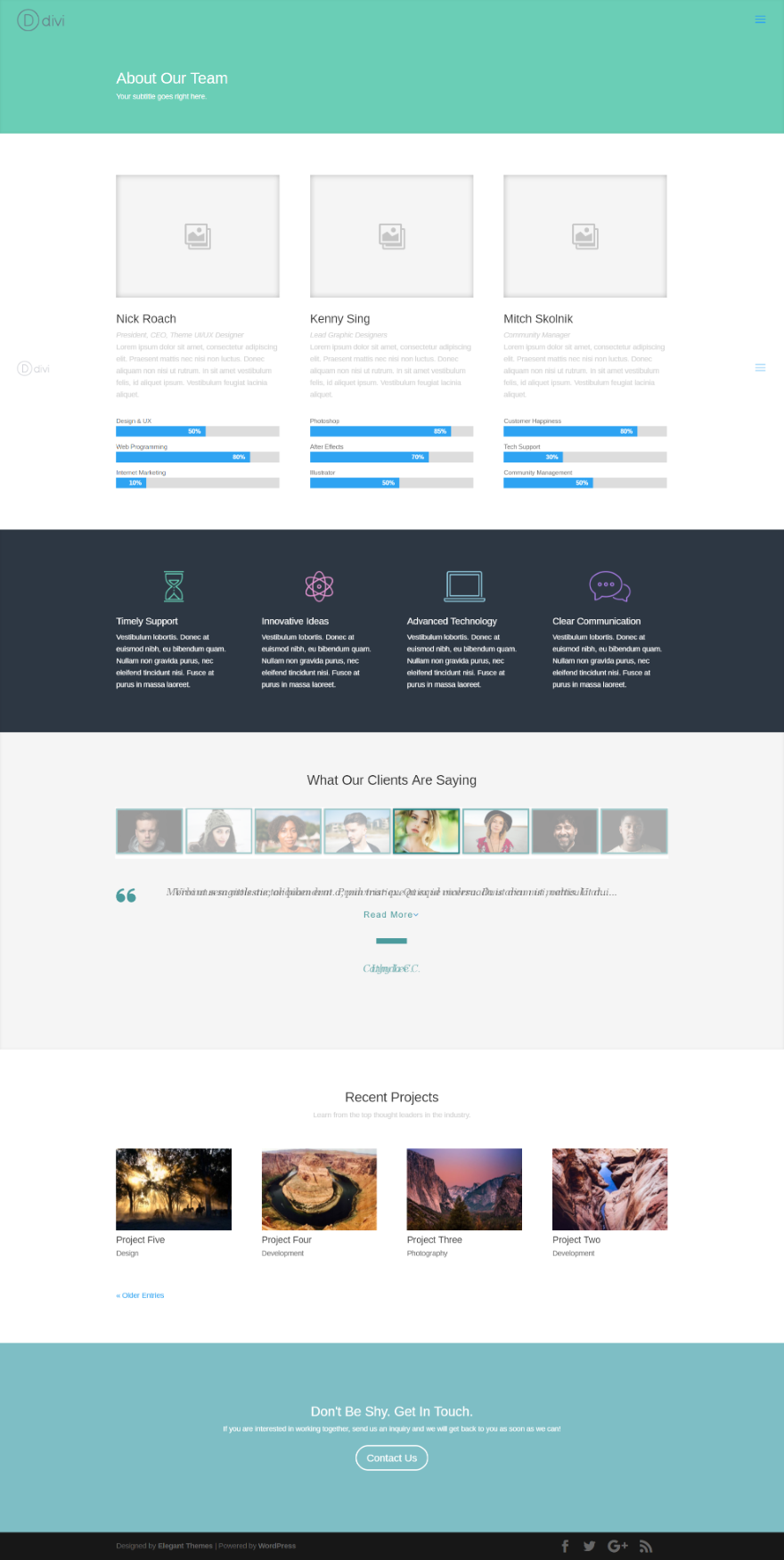
ตัวอย่างนี้ใช้เลย์เอาต์ของทีมที่มาพร้อมกับ Divi ฉันได้เปลี่ยนสี กำหนดขนาดตัวอักษรรับรองเป็น 20 ตั้งค่าความยาวรับรองเป็น 100 เพิ่มปุ่มอ่านเพิ่มเติม เพิ่มเงาให้กับข้อความของผู้เขียน และเพิ่มความยาวเงาแนวนอนเป็น .56 เลือกสไตล์ 6 สำหรับ เครื่องหมายคำพูด และตั้งค่าความกว้างของตัวคั่นเป็น 10 ฉันกำหนดขอบภาพขนาดย่อเป็น 3 แล้วเลือกรูปภาพสี่เหลี่ยมจัตุรัส
เป็นพยานด้วย Shadow Effects
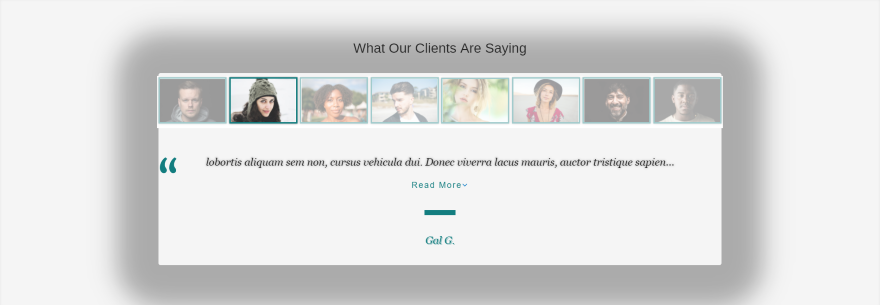
อันนี้ใช้เอฟเฟกต์เงาในตัวของ Divi หลายตัว ฉันได้เลือกรูปแบบคำพูด 6 และเลือกเงาข้อความรับรองที่สอง เงาข้อความผู้เขียนคนที่สาม และเงากล่องแรก ตั้งค่าความเบลอของกล่องและความเข้มของการแพร่กระจายไว้ที่สูงสุด การตั้งค่าเงาอื่นๆ ทั้งหมดเป็นค่าเริ่มต้น
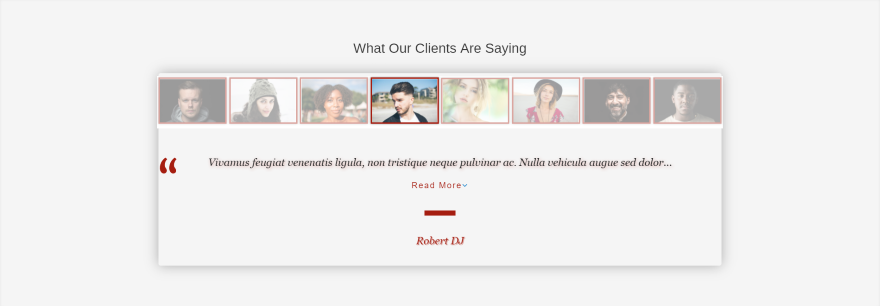
สำหรับอันนี้ ฉันได้เลือกเงาคำรับรองที่สามและเพิ่มระดับความเบลอ ฉันยังเลือกเงาผู้เขียนคนที่ห้าและเงาช่องที่หกด้วยการตั้งค่าเริ่มต้น
การใช้ Testify กับ Extra
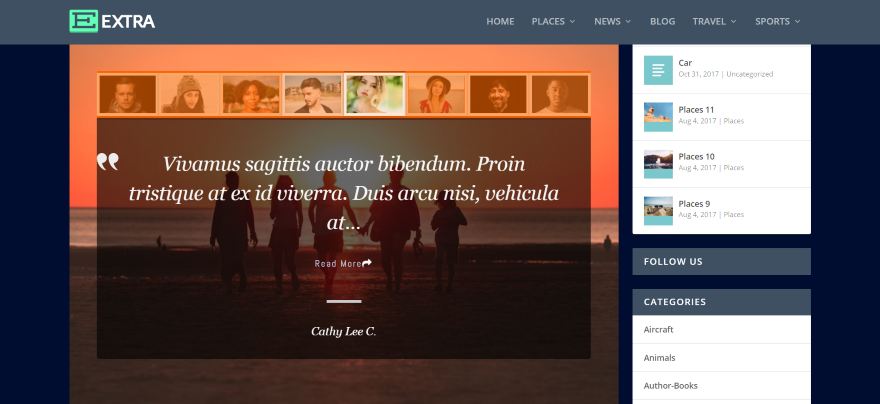
Testify ทำงานได้ดีกับ Extra เช่นเดียวกับ Divi นี่เป็นหนึ่งในตัวอย่างจากด้านบนที่วางไว้ในเลย์เอาต์พิเศษที่เป็นค่าเริ่มต้นพร้อมแถบด้านข้าง ฉันทำให้พื้นหลังมืดลงในโหมดพิเศษแต่ไม่ได้ทำการเปลี่ยนแปลงใดๆ กับโมดูล
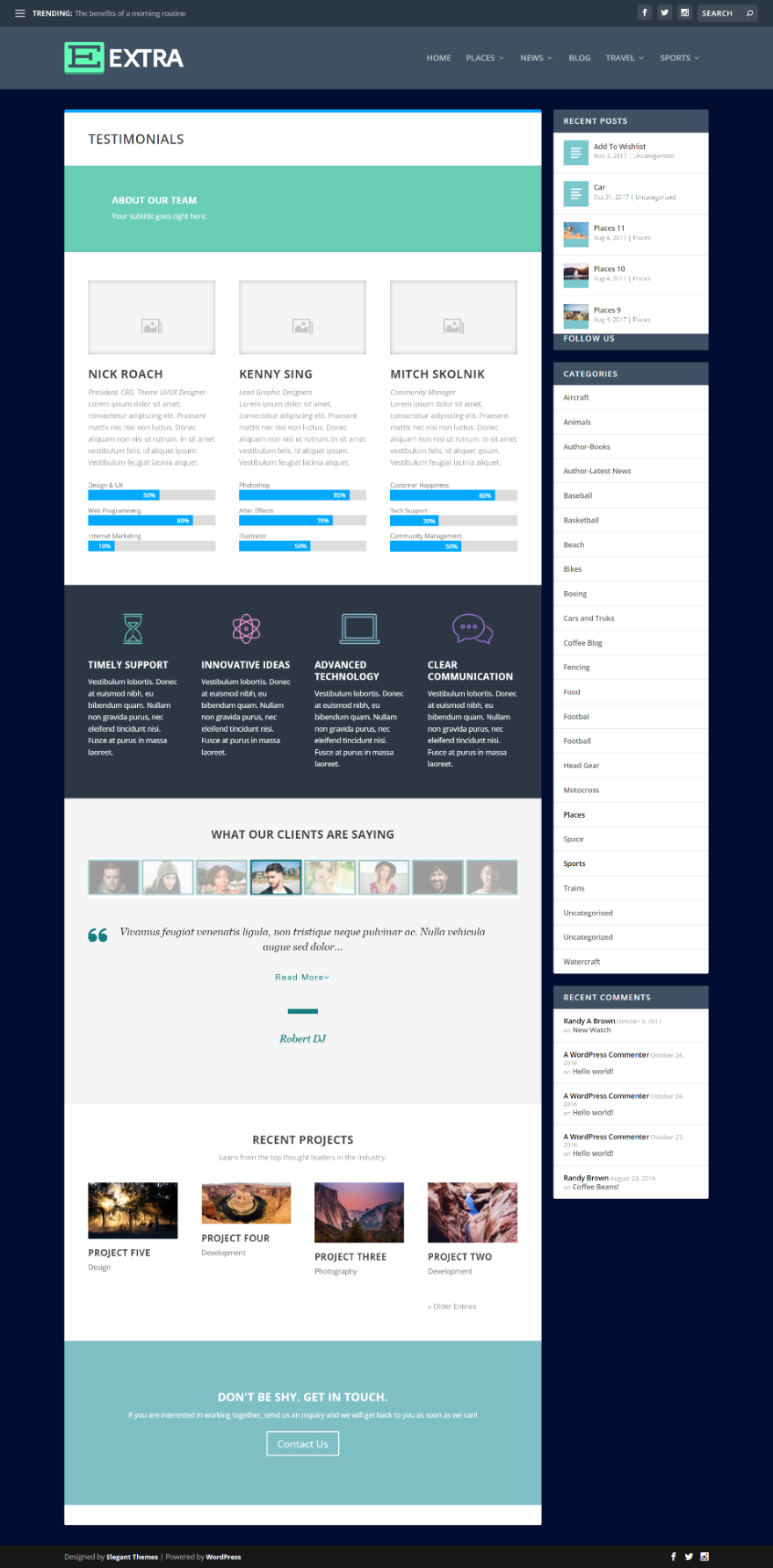
นี่คือรูปลักษณ์ของ Testify ภายในเลย์เอาต์ของทีมที่มาพร้อมกับ Divi Builder
ใช้ Testify เป็นตัวเลื่อนใบเสนอราคา
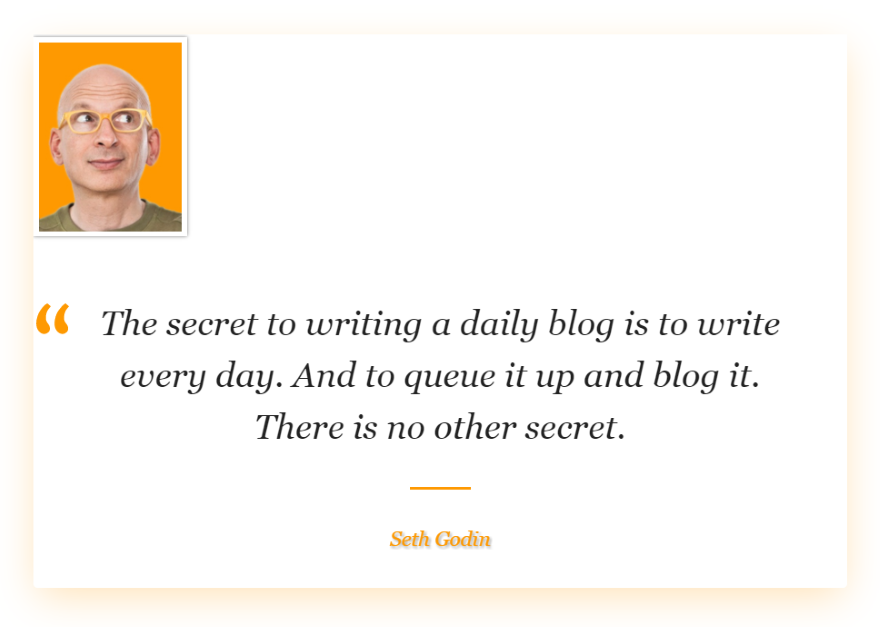
Testify ยังใช้งานได้ดีในฐานะตัวเลื่อนคำพูด ฉันได้สร้างหมวดหมู่ที่เรียกว่าใบเสนอราคา นี้ใช้รูปแบบคำพูด 7 สีตรงกับสีพื้นหลังของ Seth มีวิธีอื่นใดอีกบ้างที่คุณคิดว่าจะใช้ Testify
เอกสาร
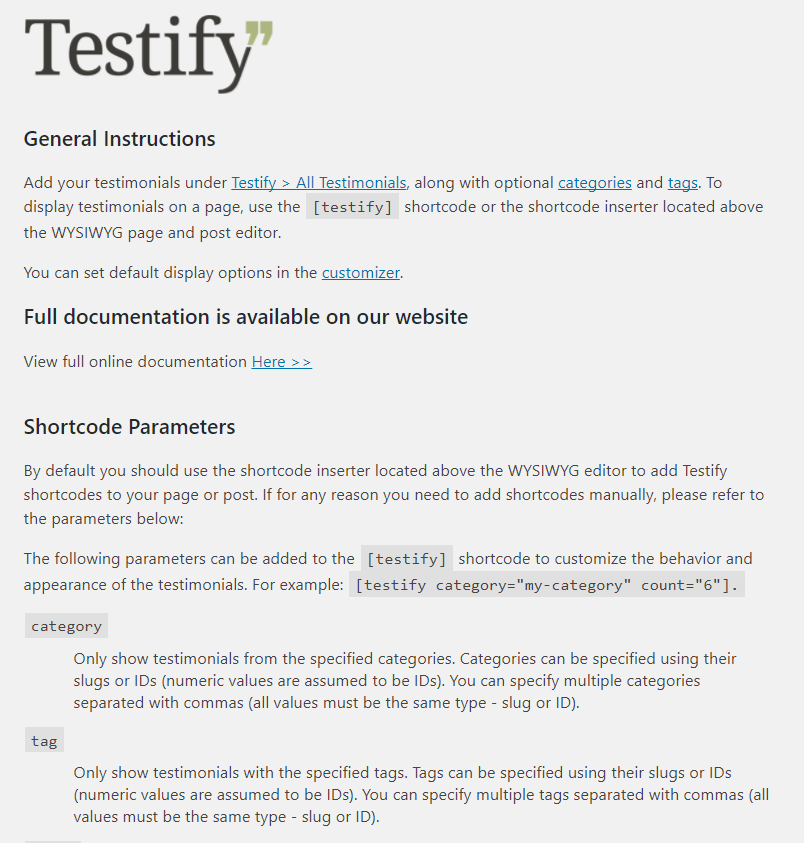
เอกสารมีอยู่ในเมนูแดชบอร์ด Testify เอกสารนี้ไม่ครอบคลุมถึง Divi เอกสารประกอบเพิ่มเติมมีให้ที่เว็บไซต์ของผู้พัฒนา หากคุณกำลังใช้ Divi คุณไม่จำเป็นต้องมีข้อมูลใด ๆ นี้เนื่องจาก Divi ไม่ต้องการรหัสย่อ แน่นอนคุณสามารถใช้กับ Divi ได้หากต้องการ
ฉันต้องการดูอย่างน้อยหนึ่งย่อหน้าเกี่ยวกับโมดูล Divi อย่างไรก็ตาม ใครก็ตามที่คุ้นเคยกับ Divi Builder จะอยู่บ้านด้วยโมดูล Divi ของ Testify เนื่องจากการตั้งค่าทั้งหมดเป็นมาตรฐานสำหรับโมดูล Divi
ความคิดสุดท้าย
การใช้ปลั๊กอินนั้นใช้งานง่ายมาก การตั้งค่าส่วนใหญ่เป็น Divi มาตรฐาน การตั้งค่าที่สับสนเพียงอย่างเดียวสำหรับฉันคือจำนวนรูปภาพต่างๆ ต่อแถวตามขนาดและจำนวนภาพขนาดย่อต่อแถว ตัวอย่างเช่น หากฉันกำหนดจำนวนภาพขนาดย่อต่อแถวให้สูงกว่าจำนวนข้อความรับรอง การตั้งค่าจะกลับไปเป็นค่าเริ่มต้นทุกครั้งที่ฉันเปิดโมดูล เมื่อฉันรู้ว่าเกิดอะไรขึ้นฉันก็ไม่มีปัญหากับการตั้งค่า
มีบางสิ่งที่ฉันอยากเห็นเพิ่ม ตัวอย่างเช่น ฉันต้องการความสามารถในการปรับสีของลูกศรและจุดนำทาง เนื่องจากคุณสมบัติอื่น ๆ ทั้งหมดมีตัวเลือกสีที่ขาดหายไป ฉันยังต้องการดูรูปแบบลูกศรและจุดหลายแบบ
คุณสมบัติอื่นที่ฉันอยากเห็นคือแบบฟอร์มการอัปโหลดที่เพิ่มลงใน Divi Builder ดังนั้นการปรับแต่งจะเหมือนกัน การปรับแต่งเหล่านั้นสามารถทำได้ในเครื่องมือปรับแต่ง นอกจากนี้ เนื่องจากตัวอย่างแสดงข้อความรับรองด้วย CSS ฉันจึงต้องการดู CSS ที่รวมอยู่ในเอกสารประกอบ เพื่อให้ผู้ใช้สามารถคัดลอกและวางลงในคุณสมบัติ CSS ของโมดูล Testify
สิ่งหนึ่งที่ฉันชอบมากที่สุดเกี่ยวกับ Testify คือใช้งานได้ทั้งแบบมีและไม่มี Divi คุณสามารถใช้มันกับธีมใดก็ได้ แต่คุณกำลังใช้ Divi หรือ Extra จากนั้นโมดูล Testify จะถูกเพิ่มลงใน Divi Builder โดยอัตโนมัติ การใช้ Divi Builder ช่วยให้คุณได้รับประโยชน์จากการตั้งค่าของ Divi รวมถึงคุณสมบัติเงา หากคุณสนใจตัวเลื่อนคำรับรองที่สามารถใช้กับ Divi Builder ได้ ฉันขอแนะนำให้ลองใช้ Testify
เราต้องการได้ยินจากคุณ คุณลอง Testify สำหรับ Divi แล้วหรือยัง? แจ้งให้เราทราบเกี่ยวกับประสบการณ์ของคุณในความคิดเห็น
ภาพเด่นผ่าน Julia Tim / shutterstock.com
